Para obtener más información, vea «Acerca de las plantillas de propuestas y solicitudes de extracción».
Puedes crear un subdirectorio PULL_REQUEST_TEMPLATE/ en cualquiera de las carpetas admitidas para incluir múltiples plantillas de solicitudes de incorporación de cambios y usar el parámetro de consulta template para especificar la plantilla que completará el cuerpo de dicha solicitud. Para obtener más información, vea «Utilizar parámetros de consulta para crear una solicitud de cambios».
Puedes crear plantillas predeterminadas de solicitudes de incorporación de cambios para tu cuenta personal o de la organización. Para obtener más información, vea «Creación de un archivo predeterminado de mantenimiento de la comunidad».
Agregar una plantilla de solicitud de extracción
-
En tu instancia de GitHub Enterprise Server, navega a la página principal del repositorio.
-
Encima de la lista de archivos, haga clic en Create new file (Crear archivo) mediante la lista desplegable Add file (Agregar archivo).
-
En el campo para el nombre del archivo:
- Para que la plantilla de solicitud de incorporación de cambios esté visible en el directorio raíz del repositorio, asigna el nombre
pull_request_template.mda dicha plantilla. - Para que la plantilla de solicitud de incorporación de cambios esté visible en el directorio
docsdel repositorio, asigna el nombredocs/pull_request_template.mda dicha plantilla. - Para almacenar el archivo en un directorio oculto, asigna el nombre
.github/pull_request_template.mda la plantilla de solicitud de incorporación de cambios. - Para crear varias plantillas de solicitud de incorporación de cambios y usar el parámetro de consulta
templatepara especificar una plantilla para rellenar el cuerpo de la solicitud de este tipo, escribe .github/PULL_REQUEST_TEMPLATE/ y, después, el nombre de la plantilla de solicitud de incorporación de cambios. Por ejemplo,.github/PULL_REQUEST_TEMPLATE/pull_request_template.md. También puedes almacenar varias plantillas de solicitud de incorporación de cambios en un subdirectorioPULL_REQUEST_TEMPLATEdentro del directorio raíz odocs/. Para obtener más información, vea «Utilizar parámetros de consulta para crear una solicitud de cambios».
- Para que la plantilla de solicitud de incorporación de cambios esté visible en el directorio raíz del repositorio, asigna el nombre
-
En el cuerpo del nuevo archivo, agrega tu plantilla de solicitud de extracción. Esta plantilla podría consistir en pedir que incluya:
- Una referencia a un problema relacionado en el repositorio.
- Una descripción de los cambios propuestos en la solicitud de extracción.
- @mentions de la persona o equipo responsable de revisar los cambios propuestos. .
-
En el campo de "Mensaje de confirmación", escriba un mensaje de confirmación corto y significativo que describa la modificación que hizo en el archivo. Puedes atribuir el cambio a mas de un autor en el mensaje del mismo. Para obtener más información, vea «Crear una confirmación con distintos autores».
-
Debajo de los campos para el mensaje de confirmación, decide si deseas agregar tu confirmación a la rama actual o a una rama nueva. Debajo de los campos del mensaje de confirmación, decide si deseas agregar tu confirmación a la rama actual o a una nueva rama. Si tu rama actual es la rama predeterminada, debes elegir crear una nueva rama para tu confirmación y después crear una solicitud de extracción. Para obtener más información, vea «Crear una solicitud de incorporación de cambios».
Las plantillas están disponibles para los colaboradores cuando están fusionadas mediante combinación dentro de la rama predeterminada del repositorio.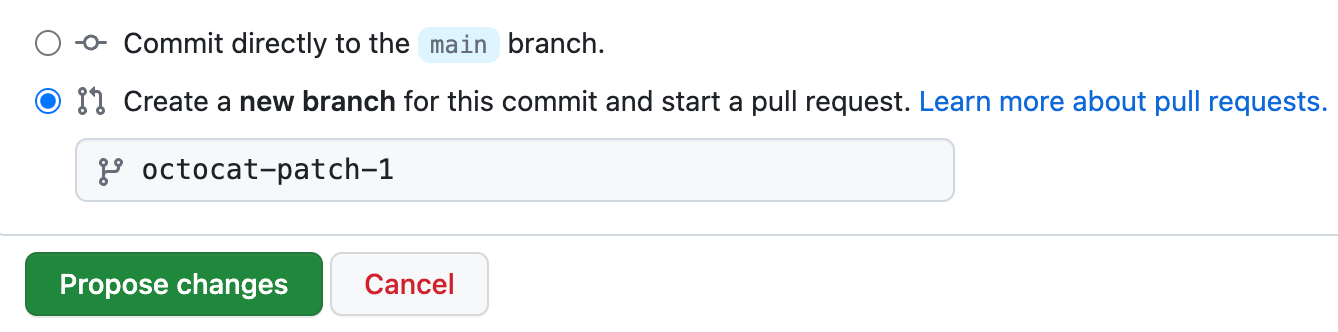
-
Haz clic en Confirmar cambios o Proponer cambios.